Cómo establecer prioridades para las notificaciones en Windows 10 Anniversary Update

Con la llegada de Windows 10 Anniversary Update, son muchos los ajustes y funciones que están disponibles desde ayer mismo para los usuarios que cuentan con la última versión del sistema operativo de Microsoft y ya han instalado a través de Windows Update esta actualización en su equipo. También hay que recordar, que si aún no la has recibido, es posible forzar la llegada de Anniversary Update a nuestro equipo desde el Asistente para actualización que ha puesto disponible Microsoft y al que puedes acceder descargando la ISO que ya está disponible desde esta misma mañana.
Entre todas estas novedades, ahora los usuarios de Windows 10 podrán establecer prioridades en sus notificaciones. De esta manera, podrán indicar al sistema operativo de qué aplicaciones son las notificaciones que más importancia tienen para nosotros y que así sean las que se muestren en primer lugar en el centro de acciones.
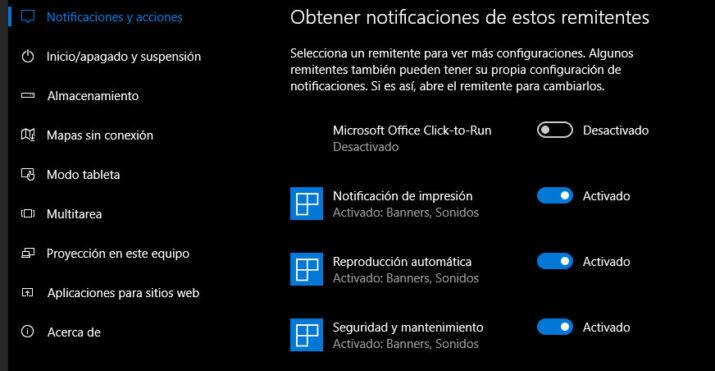
Para establecer una prioridad de notificación de una determinada aplicación, lo primero que debemos hacer es acceder a la configuración del sistema, elegir la opción Sistema y a continuación pulsar sobre la opción Notificaciones y acciones dentro del menú que se muestra en el lateral izquierdo de la pantalla.
Esto nos cargará una serie de ajustes en la parte derecha de la ventana, donde tendremos que desplazarnos hacia abajo hasta encontrar el listado de aplicaciones que pueden mostrar notificaciones en nuestro sistema. En ese listado, buscamos aquella aplicación a la que queremos asignar una prioridad y pulsamos sobre ella una vez la hayamos encontrado.
A continuación podremos ver una ventana donde la actualización Anniversary Update nos permite establecer la prioridad de las notificaciones de esa aplicación en el centro de actividades de Windows 10. El sistema nos ofrece hasta tres niveles de prioridad, que podremos seleccionar desde ahí mismo. Por un lado, podemos dar a las notificaciones de esa aplicación una prioridad Normal, que será la más baja de los tres ofrecidos.
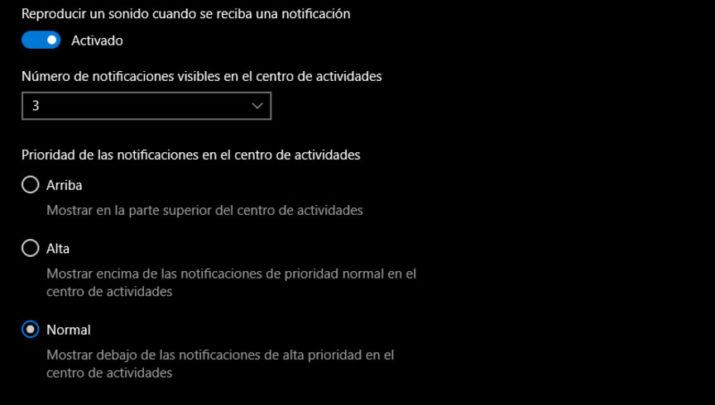
El siguiente nivel de prioridad será Alta, por lo que todas las notificaciones que lleguen desde la aplicación elegida se mostrarán agrupadas siempre por encima de las establecidas como prioridad normal. Y por último, podremos elegir la prioridad Arriba, que es el máximo nivel que podemos establecer para las notificaciones de una aplicación y que por lo tanto, serán aquellas que siempre se mostrarán agrupadas sobre el resto de notificaciones.
